CAD怎么输出高清晰jpg图片?
设·集合小编 发布时间:2023-04-17 15:24:34 1471次最后更新:2024-03-08 12:12:22
在工业设计过程中,CAD广泛应用于机械、化工、电力等方面。在应用的过程中,常常需要将CAD图纸转换为高清晰图片,如设备演示、电路板、电柜触摸屏等方面,下面我们就来看看CAD怎么输出高清晰jpg图片的吧!
想了解更多的“CAD”相关内容吗?点击这里免费学习CAD课程>>
工具/软件
硬件型号:小新Air14
系统版本:Windows7
所需软件:CAD2014
方法/步骤
第1步
1、打开要编辑的设计图纸,注意图纸图框尺寸根据需要设置,如笔者需要打印300*900mm的图片,所以笔者把设计图纸图框设置为300*900mm。

第2步
2、单击 打印选项按钮,选择jpg图片打印机。
3、操作步骤如下图。
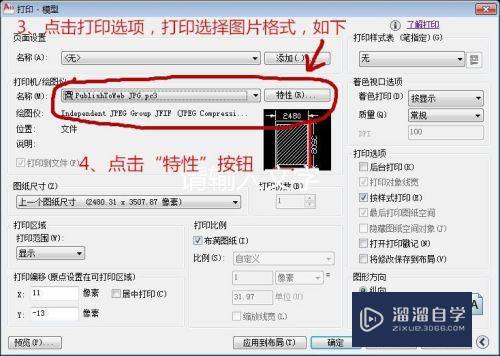
第3步
4、添加 图纸尺寸,步骤如图。

第4步
5、根据需要设置图纸尺寸,图纸尺寸单位为像素。根据需要在高度和宽带栏中输入数据。
6、笔者需要300*900mm图片,所以这里填写为3000*9000像素。
7、设置完毕后,图纸尺寸建立完毕。
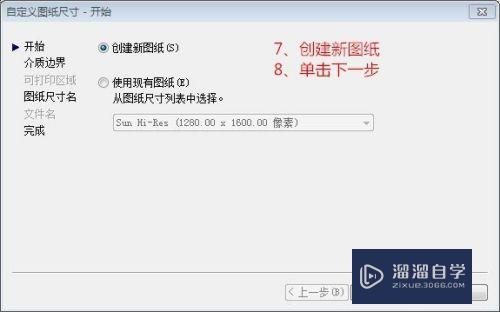

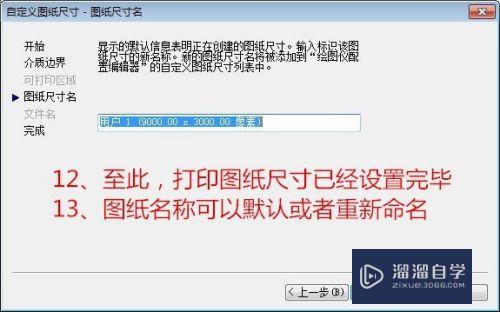
第5步
8、返回打印界面,选择设置好的图纸尺寸。
9、点击打印。
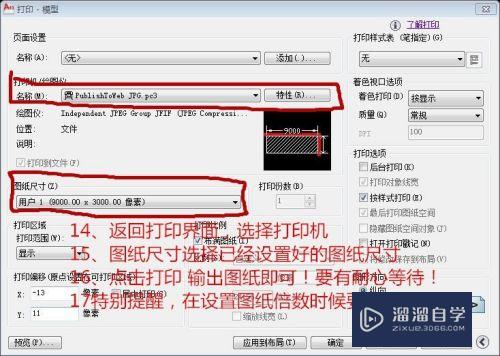
第6步
10、注意事项:在设置图纸尺寸时候,倍数选择以10、20、30、40、50为宜,打印效果若不满意,可以适当增大。
11、倍数选择越大,对电脑要求较高,输出图片速度越慢。
相关文章
广告位


评论列表